
Tai yra kažkas, ką kiekvienas nori padaryti tam tikru momentu. pasirūpinti kito asmens privatumu tam tikroje situacijoje. Nors „Meta“ (anksčiau „Facebook“) nėra ta įmonė, kuriai labiausiai rūpi slėpti asmeniškiausius duomenis, tarp vartotojų vis dar turime galimybę peržiūrėti „WhatsApp“ būseną, nesimatydami jį paskelbė kontaktas.
Paskyros nustatymuose turime keletą galimybių apriboti tai, ką kiti vartotojai (kontaktai ar nepažįstami asmenys) gali matyti iš mūsų profilio. Pagrindinis būdas išvengti būtinybės matyti žiūrint būsenas yra išjungti pranešimo patvirtinimą, taip pat aukodami, kad kiti žmonės suprastų, jog matėte jų individualias žinutes.
Šiame straipsnyje mes apsvarstysime ir kitas parinktis, kad žinotumėte, kaip pamatyti „WhatsApp“ būseną nematydami prieš ir po to, kai ją pamatysite pirmą kartą. Tai bus naudinga pritaikyti savo paskyroje arba išmokti tiesiog iš smalsumo, jei manote, kad taip elgiasi vienas iš jūsų kontaktų.

Sukonfigūruokite paskyros privatumą, kad pamatytumėte „WhatsApp“ būseną nematydami
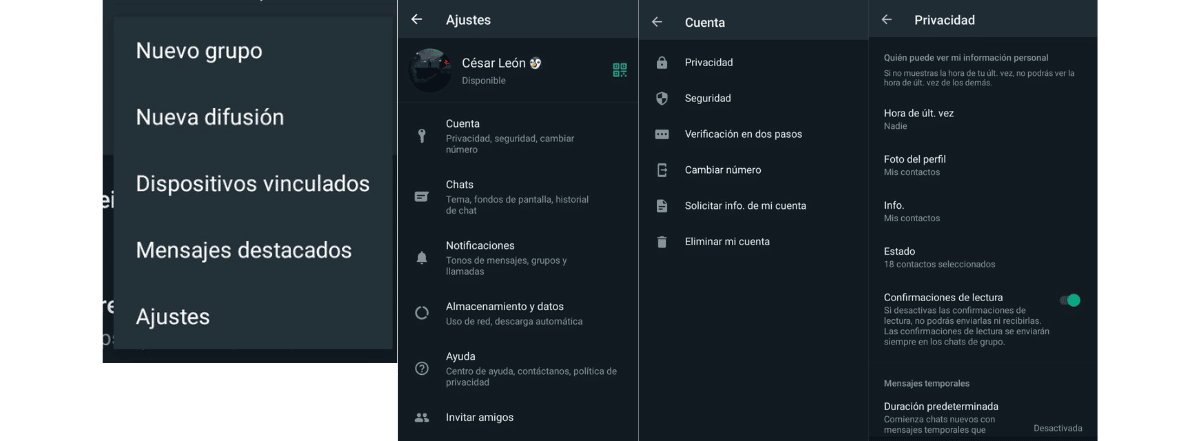
Kaip minėjau šio straipsnio pradžioje, taip būtų Pagrindinis būdas pamatyti „WhatsApp“ būseną nematant: Tai darant problema yra ta, kad negalėsime palikti kitų kontaktų mėlynos spalvos arba įsitikinti, kad jie perskaitė mūsų žinutes.
Triukas yra greitai įjungti, peržiūrėti būseną ir išjungti skaitymo kvitą. Tokiu būdu išvengiame galimų problemų, kurias gali sukelti skaitymo patvirtinimo trūkumas. Jei norite pritaikyti šį triuką, atlikite šiuos veiksmus:
- Atidarykite „WhatsApp“ programą.
- Viršutiniame dešiniajame kampe palieskite tris vertikalius taškus ir įveskite „Nustatymai“.
- Bakstelėkite parinktį „Paskyra“.
- Bakstelėkite parinktį „Privatumas“.
- Išjungti „skaitymo kvitą“.
- Raskite būseną, kurią norite matyti.
- Pakartokite procedūrą, bet šį kartą iš naujo suaktyvinkite skaitymo kvitą.
Turite tai padaryti kiekvieną kartą, kai norite pamatyti būseną, nesimatydami „WhatsApp“. Po to galite naudoti vieną iš dviejų programų, kurias aptarsiu toliau, norėdami atsisiųsti aptariamą būseną ne „WhatsApp“ programoje.
Kaip pamatyti „WhatsApp“ būseną naudojant „Wamr“ pirmą kartą pamačius
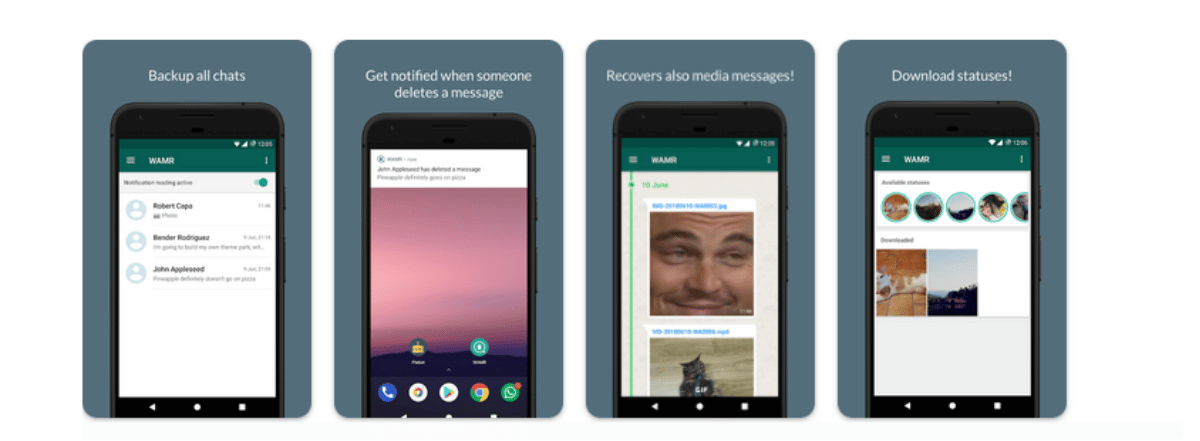
Ši programa turi keletą su WhatsApp susijusių funkcijų, viena iš jų yra galimybė atsisiųskite būsenas, kurias paskelbė mūsų kontaktai, nereikia jų atidaryti kaip įprastai. Atsisiuntę, mes tiesiog turime žaisti vietoje savo įrenginyje. Šios programos pranašumas yra tas, kad ji leidžia pasirinkti, kurias būsenas atsisiųsti iš kiekvieno vartotojo, o ne atsisiųsti viską iš karto.
„Wamr“ yra nemokama ir populiari tarp milijonų vartotojų. Jis taip pat gali būti naudojamas atkurti ištrintus „WhatsApp“ pranešimus. Jei norite jį atsisiųsti, kad pamatytumėte būsenas, turite atlikti šiuos veiksmus:
- Atsisiųskite ir įdiekite programą iš „Play“ parduotuvės.
- Kartu su jo atidarymu jis paprašys kelių prieigos prie jūsų asmeninės informacijos leidimų, kurie yra būtini jos veikimui. Įvykdę mūsų misiją, galite išjungti kiekvieną leidimą po vieną, kol nenaudojate programos, kad padidintumėte saugumą.
- Eikite žemyn per programoje pateiktą būsenų sąrašą ir pasirinkite tą, kurią norite atsisiųsti.
- Kai atsisiuntimas bus baigtas, jis bus „Android“ aplanke „Atsisiuntimai“.
Tai gali veikti, nes kai būsenas matome tik vieną kartą, „WhatsApp“ atsisiunčia jas į mūsų sistemos aplanką, kai norime paleisti turinį (oficialioje programoje). Šios trečiųjų šalių programos gauna tuos failus neperžiūrėdamos „WhatsApp“ kodo.
Peržiūrėkite „WhatsApp“ būseną iš failų naršyklės, kai pamatysite ją pirmą kartą
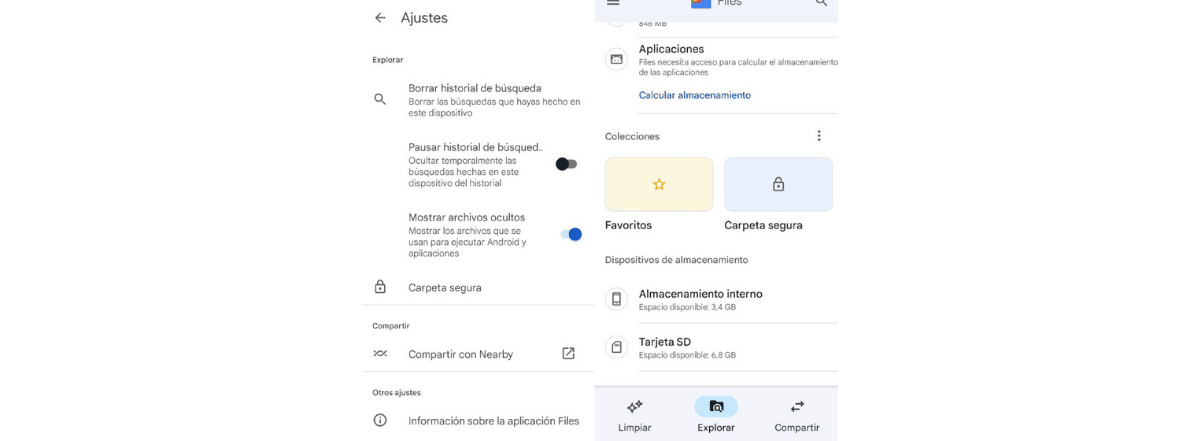
Kaip jau minėjau aukščiau, WhatsApp atsisiunčia būsenas mūsų įrenginio aplanke, todėl bet kuri programa, kuri veikia kaip failų naršyklė, leis mums rasti WhatsApp aplanką ir pamatyti jo turinį, kuris svyruoja nuo būsenų iki daugialypės terpės failų, kurie atsisiunčiami pokalbiuose ar grupėse.
Programa, kurią naudosime šiuo atveju, vadinama „Google“ failais. Taip pat yra daug kitų parinkčių, tokių kaip: „File Explorer“, „Solid Explorer“, ES failų tvarkyklė, visi „File Explorer“ variantai, kuriuos galite rasti. Bet kokiu atveju būtina pasižiūrėti atsiliepimus ir atsisiuntimų skaičių, kuriuos turi pasirinkta programa, nes ji turės prieigą prie mūsų įrenginio failų. Turime padaryti viską, kas įmanoma, kad įsitikintume, jog tai nėra programa su paslėpta kenkėjiška programa.
„Files“ yra gana patikima naršyklė, tačiau šiuos veiksmus galima atlikti naudojant bet kurią kitą programą:
- Paleiskite Failai arba kitą programą, kad peržiūrėtumėte failus.
- Pasiekite nustatymus (failų atveju) paliesdami mygtuką Nustatymai esančiame meniu kairėje.
- Atsisiųskite ir suaktyvinkite galimybę peržiūrėti paslėptus failus.
- Išeikite iš „Nustatymų“ ir palieskite parinktį „Naršyti“, slinkę žemyn galėsite pasiekti vidinę įrenginio atmintį.
- Raskite WhatsApp aplanką eidami į Android > Media > com.whatsapp > WhatsApp > Media.
- „WhatsApp“ bakstelėkite aplanką „Media“.
- Paslėpti aplankai yra tie, kuriuose pirmiausia yra „. jos vardu. Įveskite „.Būsenos“.
- Čia yra visų būsenų, kurios per pastarąsias 24 valandas buvo išsiųstos į programą, sąrašas, iš ten galite jas kopijuoti, ištrinti arba atkurti.
„WhatsApp“ svarba teigia
„Whatsapp“ statusai tapo gera galimybe įmonėms, norinčioms reklamuoti savo produktus naujai prisijungusiems potencialiems klientams. Šia susirašinėjimo programa naudojasi daugiau nei milijardas žmonių, todėl tikėtina, kad visi jūsų vietovėje bent jau apie ją žino.
Valstybės nereikalauja atnaujinimų, nes jie trunka tik apie 24 valandas, pateikti pasiūlymus ar dienos produktus yra idealu. Ir jie naudingi ne tik verslui ar profesinei sričiai, nes paprastas žmogus per juos mato galimybę pasiekti visus savo kontaktus ar pasirinktą jų sąrašą, bendrauti tai, kas atskirai (žinučių persiuntimas) būtų užtrukę ilgiau.